あれだ・・。こうやって記事にしておかないないと自分が忘れるね・・。
(注)ツールはベータ版Ver11を使用しています。
 ↓ 顔を切り抜いて、時計回りに回転。  この画像を[下絵]および[テクスチャー]に設定します。
|
| メタセコで一枚絵から顔のモデリングをしてみるページ(新) |
 ↓ 顔を切り抜いて、時計回りに回転。  この画像を[下絵]および[テクスチャー]に設定します。
|
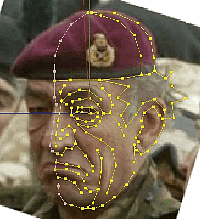 |
画像の顔の向きに合わせてアングル調整をした後、 コマンド[面の生成]-[辺]で顔面の半分だけなぞる。 この場合はアングルが斜め横からですが、真横からでも構いません。 |
||
|---|---|---|---|
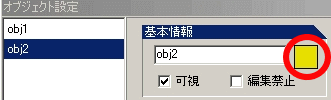 X>0のポイントに関しては別オブジェクトにしてしまった方がいいかも。 (色分けしてあります) |
|||
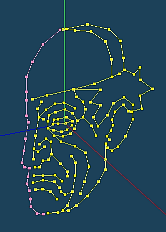 |
下絵の表示をはずして斜め上から見るとこんな感じ。 板状になっているだけ。 それから、 Y軸以外のX軸Z軸方向にそれぞれ1.4倍ほど 引き延ばします。 とにかく横方向に引き延ばせばいいです。 |
||
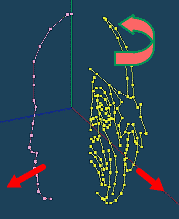 |
X=0のライン、X>0のラインを Y軸を中心に回転させて、 それぞれYZ面、XY面に合わせます。 |
||
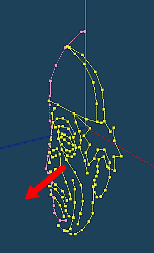 |
位置合わせ。 X>0のラインをZ軸方向へ移動します。 眉間の辺りが妥当。 |
||
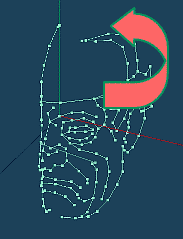 |
[曲げコマンド]でぐにゃ~と横方向に曲げます。 眉間の辺りから、こめかみまで線を引いて 曲げるのがコツ。 曲げ方によってそのあとの面倒くささが変わってくるので、 いろいろ試してください。 [格子コマンド]を使うとか[傾きコマンド]を使うとか |
||
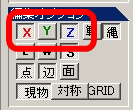 [編集オプション]の[Y軸]のチェックをはずすといいです。 |
|||
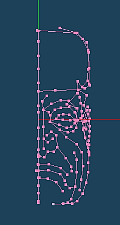 |
正面から見るとこんな感じ。 ぐるっと曲げたのでどうしても円柱状になってしまいます。
|
||
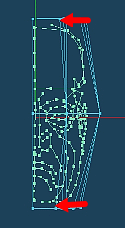 |
ここで、[格子コマンド]の登場です。 頭頂部や顎のラインを「だいたいこんなもんかな~」と 思えるところまで操作します。 |
||
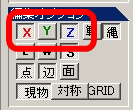 [編集オプション]の[Y軸]のチェックをはずすといいです。 |
|||
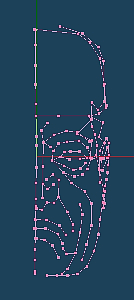 |
アングルを正面してから、微調整。 なるべくXY上の編集はここで終わらせるようにします。 |
||
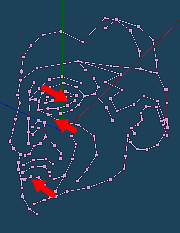 |
アングルを斜めにして、今度はZ軸の編集&微調整。 X軸,Y軸関係の情報は確定しているので Z軸(奥行き)のみに専念します。 |
||
 |
面の流れを意識しながら、 ポイントとポイントをつないだ後、面を貼ります。 (この画像ではテクスチャの表示はOFFにしてあります) |
||
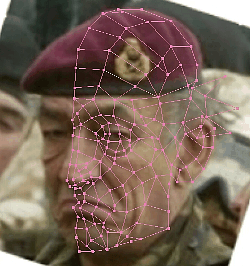 |
[UV操作]コマンド、[焼き込み]でバシシッ。 (背景にある画像はテクスチャーに設定された画像) ホントはこんなにうまくいきません(汗)。 なんども微調整と[焼き込み]を繰り返します。 |
||
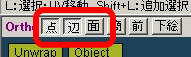 [面]の表示のチェックをはずしておくと、 位置合わせがしやすいです。 |
|||
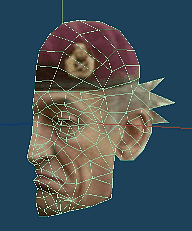 |
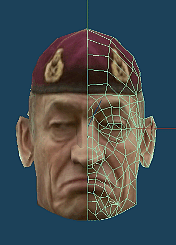 |
||
| ミラーリング | |||
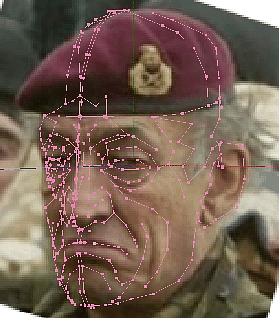 |
(ミラーリングを (終わったら、 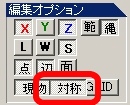 [対称編集]を こちら側の (背景にあるのは下絵です) (編集作業を |
|---|
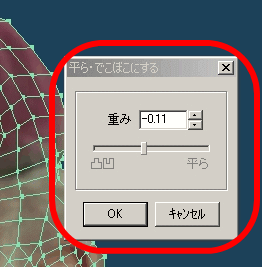 |
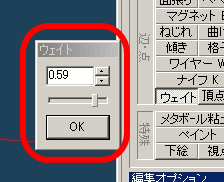 |
| 面をでこぼこにしてみたり。 | [曲面制御]設定してから [ウェイト]をかましてみたり。 (曲面タイプ1か2じゃないとだめですよ) |
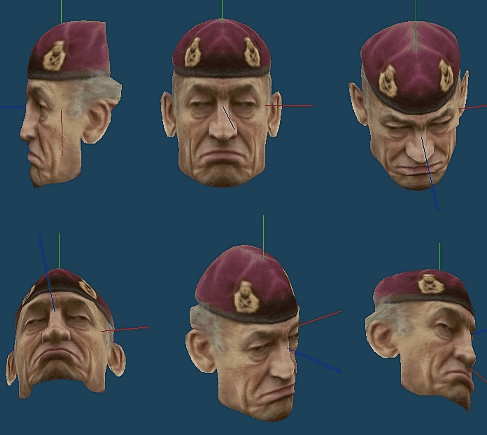 |